本教程旨在说明如何制作一张以人像为主体的黑白遮罩,其中人像区域为纯白色,背景区域为纯黑色。
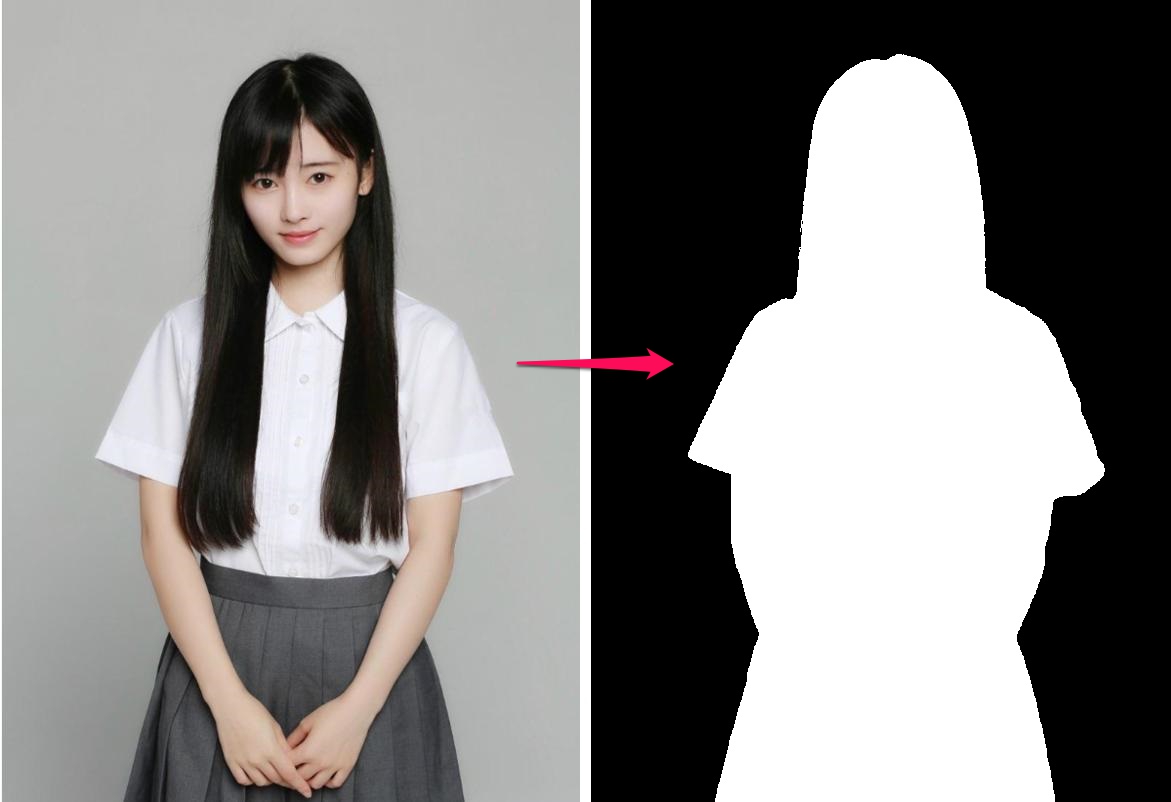
此任务属于精细抠图范畴,在 PhotoShop CS6 中,核心在于精确创建选区并利用其生成图层蒙版。针对人像,特别是头发边缘等复杂细节,"调整边缘" (Refine Edge) 功能至关重要。
以下为详细步骤:
第一步:创建初步选区
使用选区工具大致框选出人像。
- 打开图像文件。
- 从工具栏选择 快速选择工具 (Quick Selection Tool) (快捷键:
W)。 - 在人像内部单击并拖动,Photoshop 会自动识别并选中边缘相似的区域。
- 增加选区:直接拖动。
- 减去选区 :按住
Alt(Windows) /Option(Mac) 键,光标变为减号后拖动,即可从选区中移除部分区域。
目标:创建尽可能贴近人像边缘的选区。无需追求完美,特别是头发等复杂区域,将在后续步骤中处理。
第二步:使用"调整边缘"精细化选区 (核心步骤)
此步骤是将粗略选区精确化的关键,对处理发丝等细节至关重要。
-
在选区工具激活状态下,点击顶部选项栏的 "调整边缘" (Refine Edge) 按钮,或通过菜单
选择 (Select) > 调整边缘 (Refine Edge)打开。 -
设置视图模式 :在"调整边缘"对话框中,将"视图"(View) 模式设置为 "黑底" (On Black) 或 "白底" (On White),以便清晰观察选区边缘。
-
调整边缘检测:
- 勾选 智能半径 (Smart Radius),使 Photoshop 能对平滑和复杂边缘(如头发)应用不同的检测半径。
- 拖动 半径 (Radius) 滑块,实时预览并调整边缘检测范围。
-
使用"调整半径工具":
- 在对话框左上角选择 调整半径工具 (Refine Radius Tool) (如下图)。
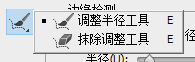
- 使用该工具在人像边缘,尤其是头发、毛衣等复杂区域进行涂抹。Photoshop 会智能分析涂抹区域,将背景从细节中分离。
- 在对话框左上角选择 调整半径工具 (Refine Radius Tool) (如下图)。
-
可选调整:
- 平滑 (Smooth): 减少选区边缘的锯齿。
- 对比度 (Contrast): 使边缘更清晰、锐利。
- 移动边缘 (Shift Edge): 整体向内或向外微调选区边界。
-
设置输出 :在"输出到"(Output To) 选项中,选择 "新建带有图层蒙版的图层" (New Layer with Layer Mask),这是一种推荐的无损编辑方式。点击"确定"完成操作。
第三步:创建并检查严格的黑白蒙版
完成上一步后,会生成一个带图层蒙版的新图层,人像已被抠出。该蒙版即为所需的黑白图像。
-
查看蒙版 :在图层面板中,新图层旁会有一个黑白缩略图,即图层蒙版。按住
Alt(Windows) /Option(Mac) 键并单击此蒙版缩略图,主画布将直接显示该蒙版。 -
强制纯黑白:
- 经过"调整边缘"处理后,蒙版边缘可能存在代表半透明的灰色像素。为获得严格的纯黑白效果,需执行以下操作:
- 确保图层蒙版处于选中状态(在图层面板中其缩略图周围有高亮边框)。
- 执行菜单命令
图像 (Image) > 调整 (Adjustments) > 阈值 (Threshold)。 - 在"阈值"对话框中拖动滑块,调整黑白分界,消除所有灰色像素,然后点击"确定"。此操作是确保蒙版仅包含纯黑和纯白两色的关键。
第四步:手动清理和修正
使用画笔工具进行最后的修补,以确保蒙版完美。
- 保持在蒙版编辑视图(画布显示黑白蒙版)。
- 选择 画笔工具 (Brush Tool) (快捷键:
B)。 - 将画笔 硬度 (Hardness) 设置为 100%,以绘制纯色。
- 使用纯白色:将前景色设为白色。在人像区域内,涂抹所有残留的黑点或灰色区域,确保人像部分为纯白。
- 使用纯黑色:将前景色设为黑色。在背景区域,涂抹所有残留的白点,确保背景部分为纯黑。
- 完成后,再次按住
Alt/Option键单击蒙版缩略图,退出蒙版视图。
第五步:保存遮罩图像
完成黑白遮罩后,可将其单独保存为图像文件(如 JPG 或 PNG)。以下是两种有效方法:
方法一:通过"通道"面板
此方法直接将蒙版作为独立的灰度图像处理。
- 选中图层蒙版:在图层面板中,单击已创建的人像图层旁的蒙版缩略图,确保其被选中。
- 进入"通道"面板:打开"通道"面板。在标准颜色通道下方,会有一个临时的"图层蒙版"通道。
- 复制通道 :右键单击名为"[图层名] 蒙版"的通道,选择 "复制通道..." (Duplicate Channel...)。
- 设置输出 :在"复制通道"对话框中,将 "目标" (Destination) 的 "文档" (Document) 下拉菜单从当前文件名更改为 "新建" (New)。可为新文档命名,然后点击"确定"。
- 转换为灰度模式 :新生成的文档默认为"多通道"(Multichannel) 颜色模式。需要将其转换为标准灰度模式:
- 在新文档窗口中,点击顶部菜单
图像 (Image) > 模式 (Mode)。 - 在子菜单中选择
灰度 (Grayscale)。
- 在新文档窗口中,点击顶部菜单
- 保存文件 :执行
文件 (File) > 存储为 (Save As...),选择所需格式(如 JPEG, PNG)并保存。
方法二:在新文件中粘贴蒙版
此方法操作快捷简便。
- 复制蒙版图像 :按住
Alt(Win) /Option(Mac) 键并单击图层蒙版缩略图,使主画布显示为黑白蒙版。按下Ctrl+A(Win) /Cmd+A(Mac) 全选,然后按Ctrl+C(Win) /Cmd+C(Mac) 复制。 - 创建新文件 :执行
文件 (File) > 新建 (New...)。Photoshop 会自动根据剪贴板内容设定新文件的尺寸,直接点击"创建"即可。 - 粘贴并保存 :在新文件中,按下
Ctrl+V(Win) /Cmd+V(Mac) 粘贴蒙版图像。然后通过文件 > 存储为保存文件。
至此,一张严格的黑白人像遮罩图像已制作完成,可用于各种后续的创意合成中。